CASS怎么使用多点房屋工具画房子
1、打开南方cass软件,新建一个工作空间

2、在左侧的工具栏中点击“多点房屋”
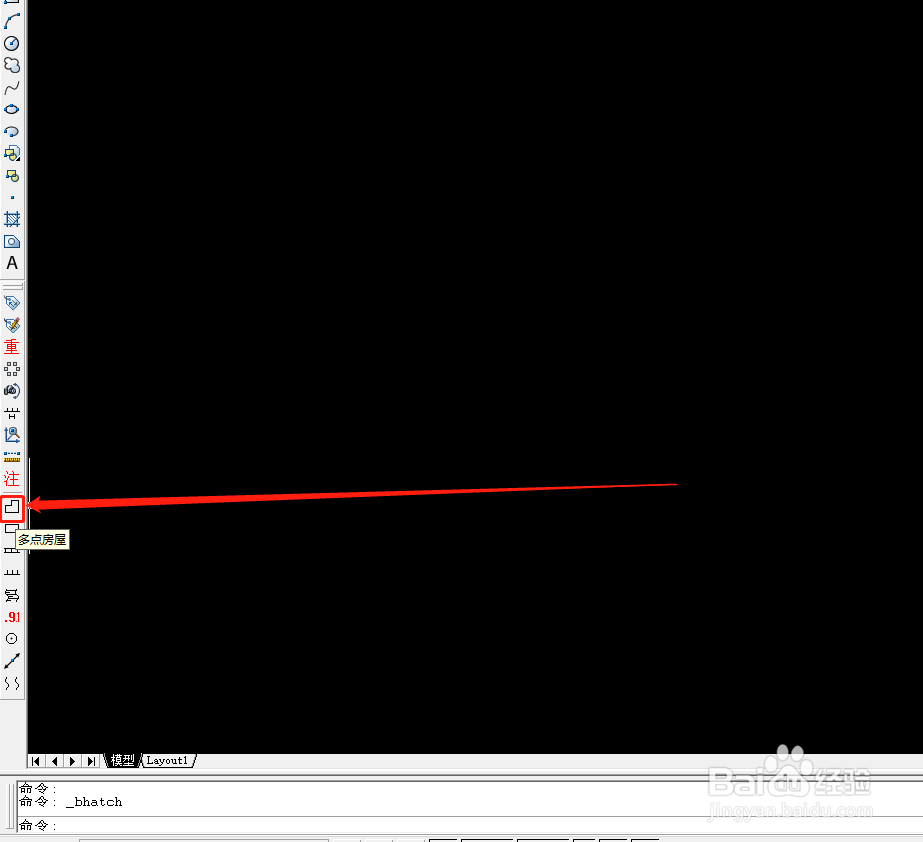
3、根据代码的提示,选择输入一个代码(小编输入4),然后敲下回车
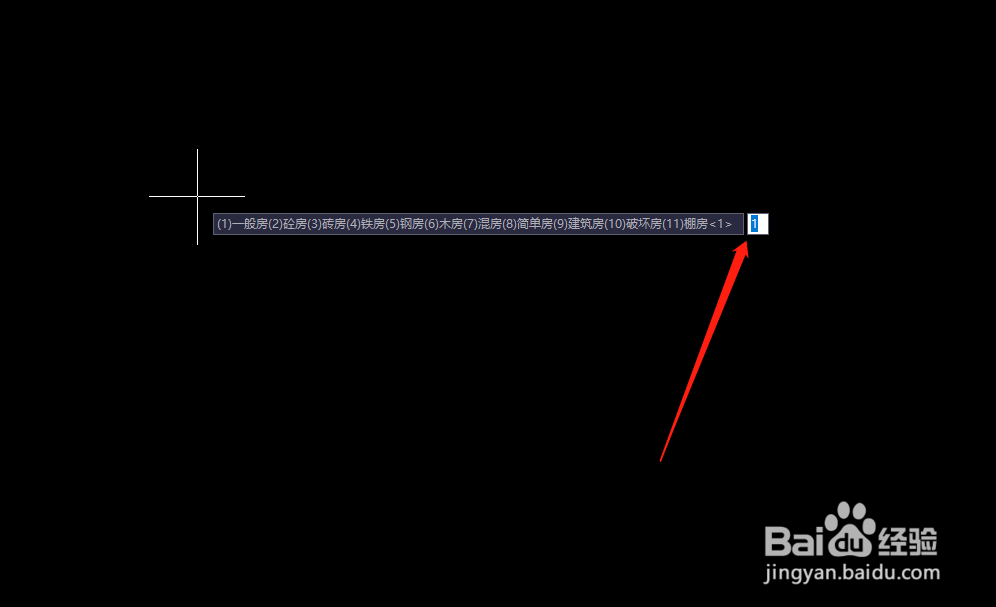

4、鼠标在工作空间点击第一个点,然后在指定点击第二个点,依次第三个、第四个


5、最后在上面输入“C”闭合命令,在敲下回车

6、然后在根据提示命令输入房屋的层数,如“3”等,文字就在上面显示



声明:本网站引用、摘录或转载内容仅供网站访问者交流或参考,不代表本站立场,如存在版权或非法内容,请联系站长删除,联系邮箱:site.kefu@qq.com。
阅读量:93
阅读量:164
阅读量:148
阅读量:47
阅读量:21